
安卓安装APP系统出错,原因分析与解决方法
时间:2024-12-23 来源:网络 人气:
安卓安装APP系统出错:原因分析与解决方法
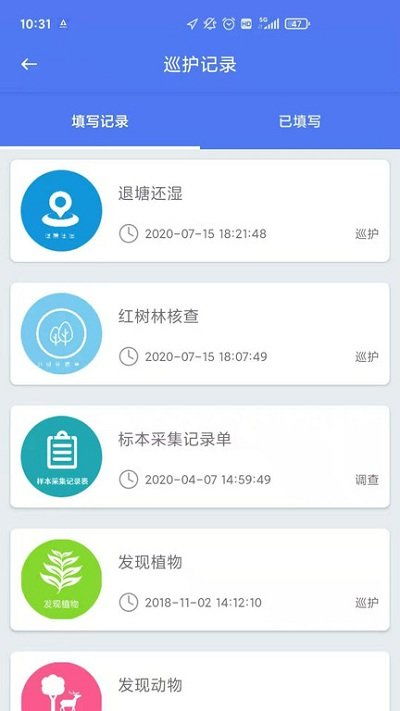
在日常生活中,我们经常需要在安卓设备上安装各种应用程序来满足我们的需求。有时候在安装过程中会遇到系统错误,导致无法成功安装APP。本文将为您分析安卓安装APP系统出错的原因,并提供相应的解决方法。
一、安卓安装APP系统出错的原因
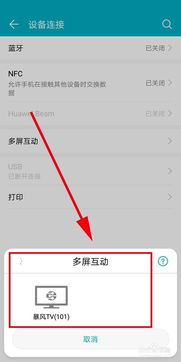
1. 网络问题
在安装APP时,网络连接不稳定或中断会导致安装失败。请确保您的设备已连接到稳定的Wi-Fi或移动数据网络。
2. 权限设置问题
部分APP在安装时需要获取设备的一些权限,如存储、位置等信息。如果权限设置不正确,可能会导致APP无法正常安装。请检查设备设置,确保已开启所需权限。
3. 设备存储空间不足
当设备存储空间不足时,可能会导致APP安装失败。请清理设备存储空间,确保有足够的存储空间用于安装APP。
4. 安装包损坏
下载的APP安装包可能存在损坏,导致安装失败。请重新下载APP安装包,并尝试重新安装。
5. 系统版本不兼容
部分APP可能只支持特定版本的安卓系统。如果您的设备系统版本与APP要求不兼容,则无法安装。请检查APP的系统要求,确保您的设备满足要求。
6. 设备安全软件干扰
部分安全软件可能会误判APP为恶意软件,从而阻止安装。请检查安全软件设置,确保已允许安装该APP。
二、安卓安装APP系统出错的解决方法
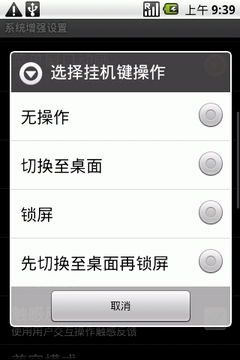
1. 检查网络连接
确保您的设备已连接到稳定的Wi-Fi或移动数据网络。如果网络不稳定,请尝试重启路由器或切换网络。
2. 修改权限设置
进入设备设置,找到“应用管理”或“安全”选项,然后选择“权限管理”。确保已开启所需权限,如存储、位置等。
3. 清理设备存储空间
进入设备设置,找到“存储”选项,查看设备存储空间。如有必要,删除不必要的文件或应用,释放存储空间。
4. 重新下载安装包
尝试重新下载APP安装包,并确保下载来源可靠。如果下载来源不可靠,请选择其他渠道下载。
5. 检查系统版本
进入设备设置,查看设备系统版本。如果系统版本与APP要求不兼容,请尝试升级系统或更换其他兼容的APP。
6. 关闭安全软件干扰
进入安全软件设置,找到“应用管理”或“权限管理”选项,确保已允许安装该APP。如有必要,暂时关闭安全软件,尝试重新安装APP。
安卓安装APP系统出错的原因有很多,但通过以上分析和解决方法,相信您能够轻松应对这类问题。在安装APP时,请确保网络连接稳定、权限设置正确、设备存储空间充足,并选择可靠的下载来源。祝您使用安卓设备愉快!
相关推荐
教程资讯
教程资讯排行













